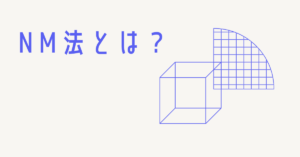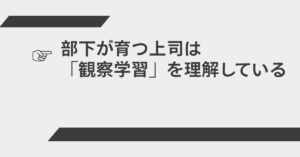ビジネスの現場では、業務フローをわかりやすく可視化することが求められます。そこで役立つのがフローチャートツールです。ExcelやGoogleスプレッドシートといった身近なソフトから、Officeや無料のブラウザツールまで多彩な選択肢があります。本記事では、それぞれのツールの特徴や使い方、そして業務改善に直結する活用法まで詳しく解説します。自分の仕事に合ったツールを見つけたい方は、ぜひ最後まで読んでみてくださいね。
フローチャートツールを使うメリットと業務効率化の効果
フローチャートツールを導入することで、業務の流れが一目で理解できるようになります。特に複数人でプロジェクトを進める場合、文章で説明するよりも視覚的な図解の方が圧倒的に伝わりやすいのです。
- 業務プロセスの共有がスムーズになる
- ミスや抜け漏れを防ぎやすくなる
- 属人化した作業を標準化できる
- 新人研修や引き継ぎの手間を大幅に削減できる
例えば、新しい業務システムを導入する際にフローチャートを作っておけば、マニュアルよりも理解が早くなります。人によっては「文字を読むより図を見た方がすぐ理解できる」というタイプも多いので、全員に優しいコミュニケーション方法といえますよ。
Excelで使えるフローチャートツールの基本操作
フローチャートツールとして最も身近なのがExcelです。多くの企業で標準的に導入されているため、追加費用が不要で、すぐに作業に取りかかれるのが魅力です。
Excelでフローチャートを作る方法
Excelには「図形」の中にフローチャート専用の記号が用意されています。四角形やひし形といった記号を選び、矢印でつなぐだけで基本的なフローチャートを作成できます。
- 挿入タブから「図形」を選ぶ
- 「フローチャート」カテゴリーから図形を配置
- 各記号にテキストを入力
- 矢印でつなげて業務の流れを表現
この手順だけでも、シンプルで見やすいチャートが完成します。
Excelフローチャートの活用事例
- 営業フローの標準化(問い合わせ対応〜契約までの流れを整理)
- 請求処理や経費精算のステップ可視化
- 新人研修での作業手順説明
ただし、Excelはデザイン性や共同編集機能が弱い点もあります。そのため、社内で共有するだけなら便利ですが、顧客向けに提出する場合には少し見劣りするかもしれません。
無料で使えるフローチャートツールとブラウザ型サービスの比較
フローチャートツールはExcelだけではありません。無料で使えるサービスや、インストール不要で利用できるブラウザ型ツールも数多く登場しています。特にリモートワークやチームでの共同作業が増えた今、こうしたツールはとても重宝されます。
無料フローチャートツールの特徴
- アカウントを作るだけですぐに利用可能
- ブラウザ上で動作するため環境に依存しない
- テンプレートやデザイン性が豊富
代表的なものとして、Lucidchartやdraw.ioなどがあります。どちらも無料プランで十分に基本的な作図が可能で、Googleアカウントと連携すれば保存や共有もスムーズです。
ブラウザ型ツールのメリットと注意点
メリットは「共同編集のしやすさ」です。同じ画面をリアルタイムで編集できるため、会議中に意見を出し合いながらチャートを整備できます。一方で、無料プランでは機能制限があったり、セキュリティ面に注意が必要な場合もあります。
業務の重要度や情報の機密性によっては、社外サービスではなくOffice系ツールを使う方が安心かもしれません。そのため「社内利用か社外共有か」という目的に応じて選ぶことが大切ですよ。
Googleで使えるフローチャートツールと活用方法
Googleも業務効率化に役立つフローチャート作成環境を提供しています。特にGoogleスライドやGoogleドキュメントの図形機能を活用すれば、手軽にフローチャートを描けます。
Googleスライドでフローチャートを作成する方法
- 新しいスライドを開く
- 「挿入」から「図形」を選択
- 「図形>フローチャート」から記号を配置
- テキストや矢印で流れを表現
PowerPointに近い操作感なので、Excelよりも直感的に配置できる点が魅力です。さらに、Googleスライドは複数人で同時編集できるため、チームでの作業効率が大幅に向上します。
Googleツールを選ぶメリット
- クラウド保存でデータ管理が簡単
- URL共有で誰でも閲覧可能
- Officeとの互換性も高い
社外のパートナーや顧客と情報を共有したい場合に最適です。ただし、インターネット環境がないと編集できない点には注意が必要ですね。
OfficeとMicrosoftツールでフローチャートを効率的に作る方法
OfficeにはExcelやPowerPointに加え、Visio(ヴィジオ)というフローチャート専用ツールがあります。VisioはMicrosoftが提供する図解作成ソフトで、より複雑な業務フローやシステム設計を行いたい場合に役立ちます。
Microsoft Office内での使い分け
- Excel:社内の簡易的な業務フロー、データと連動した可視化に便利
- PowerPoint:プレゼン資料や顧客向け提案書に適している
- Visio:専門的な業務プロセス設計やITシステムのフローに最適
例えば、新しいサービスを導入する際の社内報告にはExcel、顧客に見せる提案にはPowerPoint、実際の業務システムを整理する際にはVisio、といった使い分けが考えられます。目的に応じてツールを切り替えることで、効率よく業務を進められるのです。
VSCodeでフローチャートを活用する方法
エンジニアや開発者の中には、フローチャートをコードから生成するケースもあります。Visual Studio Code(VSCode)は、拡張機能を入れることでプログラム設計用のフローチャートを自動生成できるのです。
VSCodeでのフローチャート作成の手順
- VSCodeに「Mermaid」などの拡張機能を導入
- Markdownファイル内にフローチャート記法を書く
- 保存するとプレビューで図が自動生成される
この方法を使えば、ソースコードの処理フローをそのまま可視化できます。特にチーム開発では、コードレビューや新規メンバーへの説明に役立ちますよ。
フローチャートの自動作成ツールで効率化する方法
最近ではAIや自動生成機能を備えたフローチャートツールも増えています。文章を入力するだけで、フローチャートが自動的に生成されるサービスも登場しています。
自動作成ツールのメリット
- 手作業で記号を配置する手間を省ける
- 一貫性のあるデザインで見やすい資料が作れる
- 修正や更新が簡単
例えば、業務手順を箇条書きにして入力すると、それをもとに流れを自動図解してくれるツールがあります。手作業に比べて短時間で仕上げられるため、忙しいビジネスパーソンにはありがたい仕組みです。
ただし、複雑なプロセスや例外処理が多い場合には、自動生成だけでは不十分なこともあります。その場合はベースを自動生成し、細部を手作業で修正するのが賢いやり方です。
フローチャートツールを活用したビジネス事例
実際にフローチャートツールを導入した企業の事例を見てみましょう。
- カスタマーサポート部門
問い合わせ対応の流れをフローチャート化したことで、新人オペレーターでも短期間で独り立ちできるようになった。応対品質のバラつきも減少。 - 製造業の現場
製品検査の手順をフローチャート化したことで、ミスの削減と作業効率の向上を実現。検査時間が平均20%短縮された。 - 営業チーム
契約獲得までの営業フローを整理し、案件管理を効率化。営業担当者の属人化が解消され、チーム全体で売上アップにつながった。
このように、フローチャートツールは「作ること」が目的ではなく、「チーム全体の理解を深めて業務を改善すること」に意味があるのです。
まとめ
フローチャートツールは、業務の流れを可視化して理解を深めるための強力なサポート役です。ExcelやPowerPointのような身近なツールから、Googleやブラウザ型サービス、さらにはVSCodeや自動作成ツールまで選択肢は広がっています。
大切なのは、目的に合わせて最適なツールを選ぶことです。社内共有ならExcelやOffice、チームで同時編集するならGoogle、専門性の高い設計ならVisioやVSCodeといった使い分けがポイントになります。
フローチャートを効果的に活用すれば、業務の効率化だけでなく、チーム全体の生産性向上にも直結しますよ。まずは手元の業務から、小さなフローを図にしてみるところから始めてみてください。